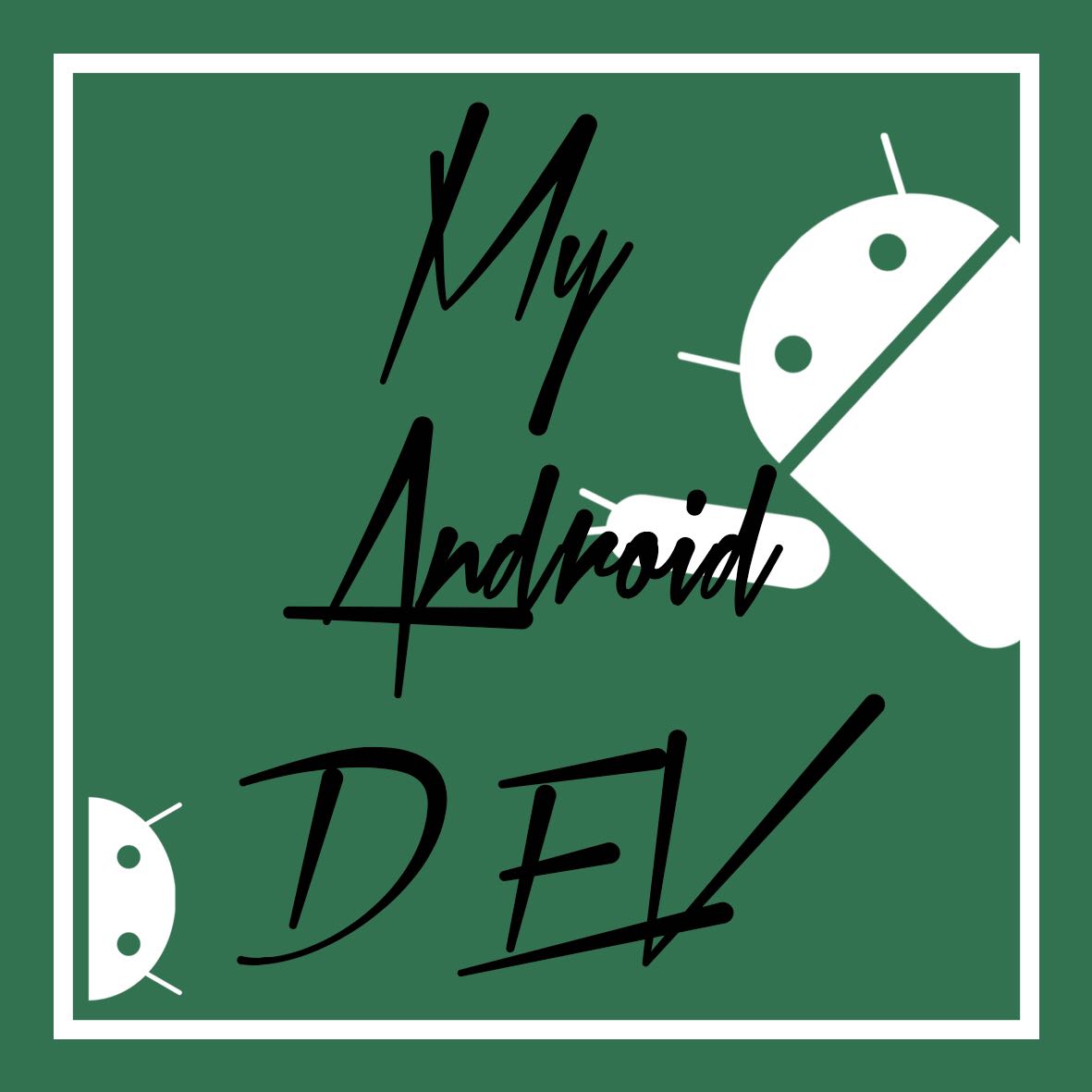안드로이드 뷰페이저를 이용한 화면전환
Screen switching with Android Viewpager
<RelativeLayout
xmlns:android="http://schemas.android.com/apk/res/android"
xmlns:app="http://schemas.android.com/apk/res-auto"
xmlns:tools="http://schemas.android.com/tools"
android:layout_width="match_parent"
android:layout_height="match_parent"
tools:context=".MainActivity">
<Button
android:id="@+id/button"
android:layout_width="wrap_content"
android:layout_height="wrap_content"
android:layout_alignParentStart="true"
android:layout_alignParentTop="true"
android:layout_marginStart="10dp"
android:layout_marginTop="7dp"
android:text="Button" />
<android.support.v4.view.ViewPager
android:id="@+id/pager"
android:layout_width="match_parent"
android:layout_height="match_parent"
android:layout_below="@+id/button"
android:layout_alignParentLeft="true">
</android.support.v4.view.ViewPager>
</RelativeLayout>
레이아웃은 간단하게 한개의 기능없는 버튼과 뷰페이저가 있다.
layout simply have one button without function and viewpager
<android.support.constraint.ConstraintLayout
xmlns:android="http://schemas.android.com/apk/res/android"
xmlns:app="http://schemas.android.com/apk/res-auto"
xmlns:tools="http://schemas.android.com/tools"
android:layout_width="match_parent"
android:layout_height="match_parent"
android:background="@drawable/dahyun">
<TextView
android:id="@+id/textView"
android:layout_width="wrap_content"
android:layout_height="wrap_content"
android:layout_marginStart="8dp"
android:layout_marginTop="8dp"
android:layout_marginEnd="8dp"
android:layout_marginBottom="8dp"
android:text="First"
app:layout_constraintBottom_toBottomOf="parent"
app:layout_constraintEnd_toEndOf="parent"
app:layout_constraintHorizontal_bias="0.067"
app:layout_constraintStart_toStartOf="parent"
app:layout_constraintTop_toTopOf="parent"
app:layout_constraintVertical_bias="0.037"
android:textSize="40dp"/>
</android.support.constraint.ConstraintLayout>
프레그먼트를 이용해서 뷰페이저에 붙일려고 하기 때문에 프레그먼트용 레이아웃을 만든다.
이 레이아웃도 간단하게 보여줄 이미지와 그 안에 텍스트가 있다
총 3장을 보여주기 때문에 똑같은 프레그먼트를 3개 만들었다.
I'm going to attach it to the view page using a fragment, so i'm going to make a layout for the presentation
This layout also has an image to show and a text in it
I made three identical comments because i showed a total of three chapters
public class Fragment1 extends Fragment {
@Nullable
@Override
public View onCreateView(@NonNull LayoutInflater inflater, @Nullable ViewGroup container, @Nullable Bundle savedInstanceState) {
// 인플레이션
ViewGroup rootView = (ViewGroup) inflater.inflate
(R.layout.fragment1, container, false);
return rootView;
}
}
프레그먼트를 인플레이션하기 위하여 똑같이 3개를 인플레이션 했다.
Inflation of three equally so as to imflate Fregment
public class MainActivity extends AppCompatActivity {
private ViewPager pager;
@Override
protected void onCreate(Bundle savedInstanceState) {
super.onCreate(savedInstanceState);
setContentView(R.layout.activity_main);
// 뷰페이저 설정
// Setting Viewpager
pager = (ViewPager) findViewById(R.id.pager);
// 캐싱설정 -> 3으로 설정
// Setting cashing -> setting 3
pager.setOffscreenPageLimit(3);
// FragmentManager 참조
// getSupportFragmentManager로 FragmentManager 참조
// FragmentManager reference
// FragmentManager reference using getSupportFragmentManager
PagerAdapter adapter = new PagerAdapter(getSupportFragmentManager());
// 1.어댑터에 프레그먼트 추가
// 2.뷰페이저에 어댑터를 이용 프레그먼트 붙이기
// 1. Fregment add in adapter
// 2. Attach a presentation using an adapter to the Viewpager
Fragment1 fragment1 = new Fragment1();
adapter.addItem(fragment1);
Fragment2 fragment2 = new Fragment2();
adapter.addItem(fragment2);
Fragment3 fragment3 = new Fragment3();
adapter.addItem(fragment3);
pager.setAdapter(adapter);
}
//어댑터 만들기
class PagerAdapter extends FragmentStatePagerAdapter {
ArrayList<Fragment> items = new ArrayList<Fragment>();
public PagerAdapter(FragmentManager fm) {
super(fm);
}
public void addItem(Fragment item) {
items.add(item);
}
@Override
public Fragment getItem(int position) {
return items.get(position);
}
@Override
public int getCount() {
return items.size();
}
}
}
아답터를 만들어서 인플레이션한 프레그먼트를 이용할 수 있도록 한다.
ListView와 마찬가지로 setAdapter();을 이용하여 데이터를 뿌려주도록 한다.
Create an adaptor to make it available to the inflation
As with the list view, use setAdapter(); to scatter the data.
'[# 2]…My DevelopStory' 카테고리의 다른 글
| 안드로이드 스튜디오 카메라로 사진 찍기 ~ Android Studio, Take a picture with a camera (0) | 2019.02.26 |
|---|---|
| 안드로이드 스피너에 이미지 넣기 ~ Add the image to Spinner (0) | 2019.02.24 |
| 안드로이드 서비스 이해하기 ~ To understand Android Service (0) | 2019.02.21 |
| 안드로이드 개인 세미 프로젝트(3) - 스터디 스탑워치 ~ Android personal SemiProject (0) | 2019.02.19 |
| 안드로이드 개인 세미 프로젝트(2) - 스터디 스탑워치 ~ Android personal SemiProject - Study StopWatch (0) | 2019.02.18 |